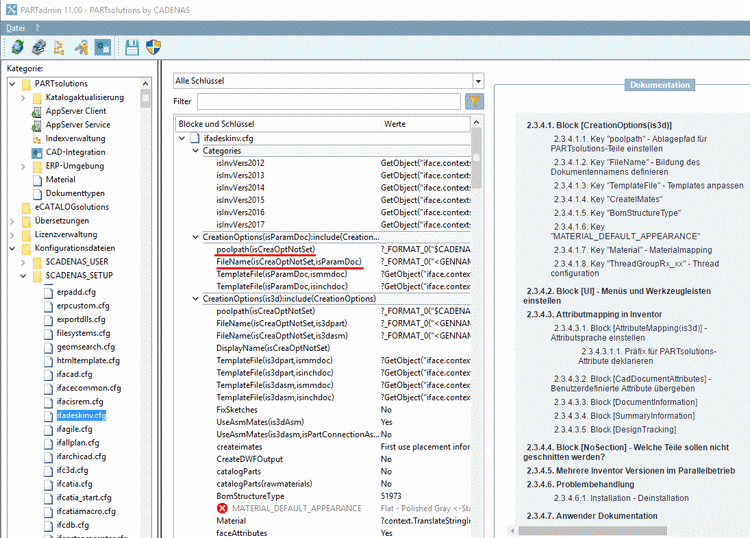Manual
Login
Our 3D CAD supplier models have been moved to 3Dfindit.com, the new visual search engine for 3D CAD, CAE & BIM models.
You can log in there with your existing account of this site.
The content remains free of charge.

Top Links
Manual
Aufgrund der Bedeutung der Einstellung des Dateinamens und des Poolpfades, ist diesen beiden Schlüsseln ein eigener Abschnitt gewidmet.
![[Hinweis]](/community/externals/manuals/%24%7Bb2b:MANUALPATH/images/note.png) |
Hinweis |
|---|---|
Mit den beiden Schlüsseln PoolPath und FileName können Sie die Struktur des Pools (flach oder mit Unterverzeichnissen) und die Bildung des Dateinamens einstellen. | |
![[Hinweis]](/community/externals/manuals/%24%7Bb2b:MANUALPATH/images/note.png) |
Hinweis |
|---|---|
|
Verwenden Sie die Konfigurationsdatei Ihres CAD-Systems. Sie finden diese unter PARTadmin -> Kategorie -> PARTsolutions -> Konfigurationsdateien -> $CADENAS_SETUP -> if<cad name>.cfg. | |
![[Hinweis]](/community/externals/manuals/%24%7Bb2b:MANUALPATH/images/note.png) |
Hinweis |
|---|---|
|
Für das Verständnis der Beispiele lesen Sie bitte unbedingt Abschnitt 2.2.1.3, „Variable Werte - Funktionen“. Grundlegende Konzepte sind unter Abschnitt 2.2, „CAD-übergreifende Informationen“ erläutert. Daraus können Sie ableiten, wie Sie die Beispiele Ihren Wünschen entsprechend anpassen. | |
![[Wichtig]](/community/externals/manuals/%24%7Bb2b:MANUALPATH/images/important.png) |
Wichtig |
|---|---|
|
Sie sind Neukunde? Dann können Sie einfach die Default-Einstellungen verwenden oder bei Bedarf Anpassungen vornehmen. Wenn Sie aus PARTsolutions V8.1-Katalogen erzeugte CAD-Dateien unter PARTsolutions V11 weiter verwenden möchten, dann müssen Sie sicherstellen, dass die Teile im V8.1-Pool gefunden werden. Konkret heißt dies, die Verzeichnishierarchie (flacher Pool oder Unterverzeichnisse) und der Dateiname müssen beibehalten werden. Beachten Sie insbesondere Abschnitt 2.2.2.3, „Weiterverwendung des V8.1-Pools nach Migration auf V9“. | |